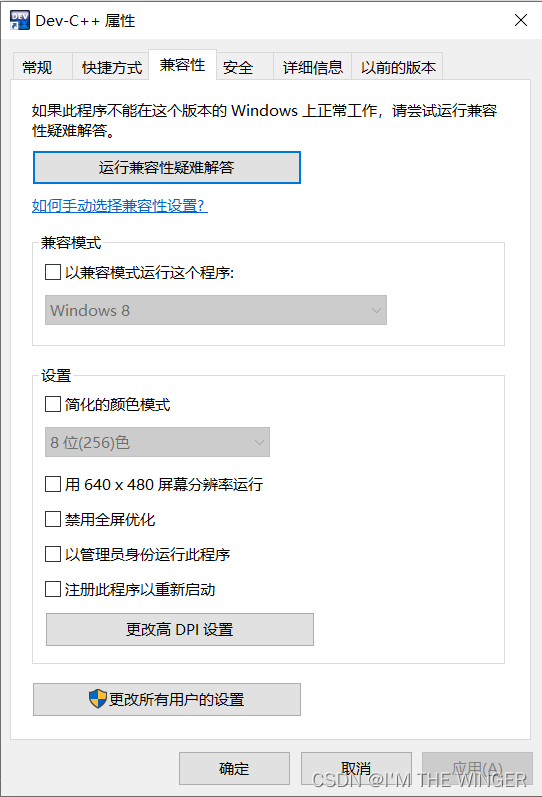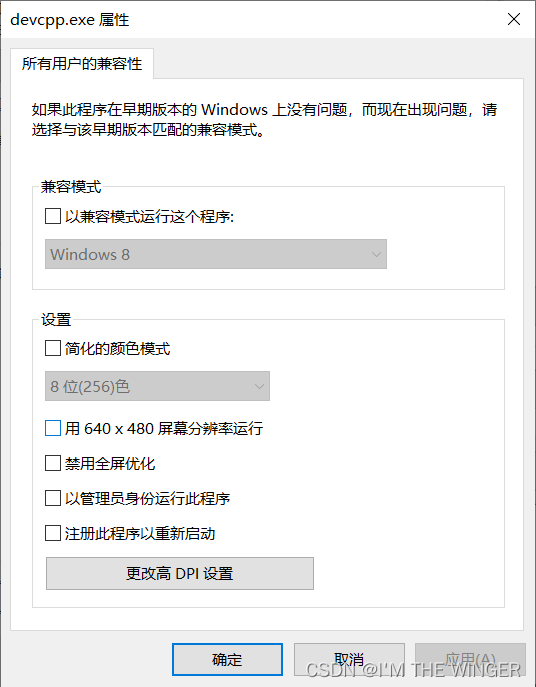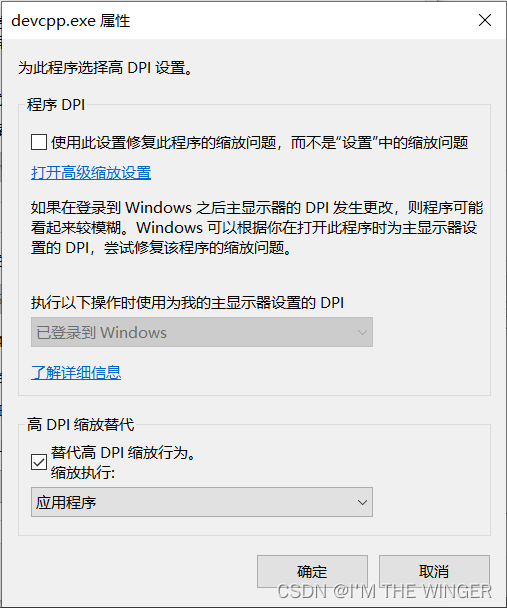一举解决Win10所有分辨率引起的软件/系统界面字体小/文字模糊/看不清问题 |
您所在的位置:网站首页 › 4k字小怎么设置 › 一举解决Win10所有分辨率引起的软件/系统界面字体小/文字模糊/看不清问题 |
一举解决Win10所有分辨率引起的软件/系统界面字体小/文字模糊/看不清问题
|
解决所有分辨率引起的软件/系统界面看不清问题
以下方法亲测有效 系统:Win10 首先,到手一部高分辨率的电脑,发现软件图标/字体 太大或太小调整系统缩放比例设置-》系统-》显示-》调整“ 更改文本,应用等项目的大小 ”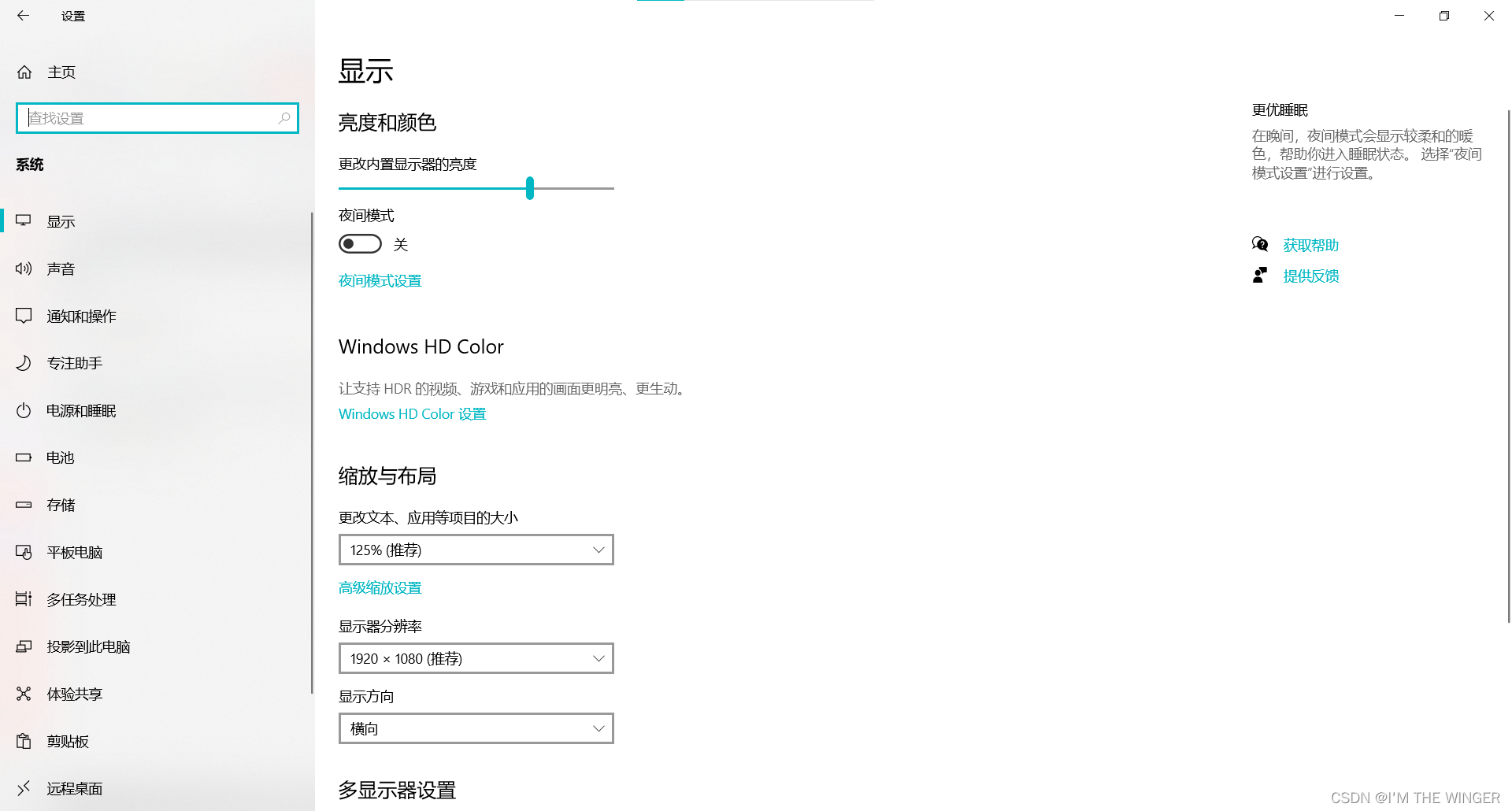 建议就用推荐比例就还蛮合适的 之后大部分的界面的字体都不会太小,也不会模糊 建议就用推荐比例就还蛮合适的 之后大部分的界面的字体都不会太小,也不会模糊
但是我的dev c++会非常的糊,所有的边缘都不锐利,这个就是因为缩放的关系了,就需要进行下一步的调整了 在开始菜单或者各种位置找到显示大小/清晰度有问题的软件的快捷方式 ( -》右键-》打开文件所在位置-》找到该软件.exe-》 ) 右键-》属性 -》兼容性
更改所有用户的设置 更改高DPI设置
勾选替代高DPI缩放行为 如果是上面调完系统缩放后字体够大,但是文字边缘模糊 建议缩放执行选择:应用程序 如果是软件界面字体太小,缩放执行选择:系统 这两种不同的选项建议都尝试一下,一般就可以解决问题 |
【本文地址】